時間:2024-05-12 來源:互聯網 瀏覽量:
管理員賬戶是Windows係統中具有最高權限的賬戶,登錄管理員賬戶可以讓用戶獲得對係統的完全控製,在Win10係統中,登錄管理員賬戶的方法非常簡單,隻需在登錄界麵選擇其他用戶,然後輸入管理員賬戶的用戶名和密碼即可。管理員賬戶的登錄操作並不複雜,但卻能為用戶提供更多的係統管理權限和功能操作,讓用戶更加方便地管理電腦和解決問題。
步驟如下:
1.第一步在win10係統桌麵上,鼠標右鍵此電腦。選擇“管理”,進去計算機管理之後,點擊本地用戶和組,如下圖所示:
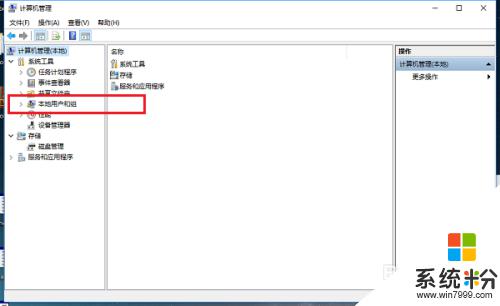
2.第二步進去本地用戶和組界麵之後,點擊用戶,可以看到Administrator,雙擊進去,如下圖所示:
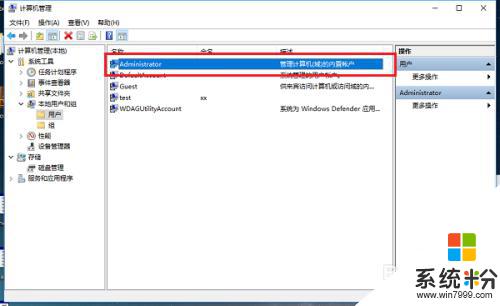
3.第三步進去Administrator屬性界麵之後,勾選“密碼永不過期”。其他的勾選去掉,點擊確定,如下圖所示:
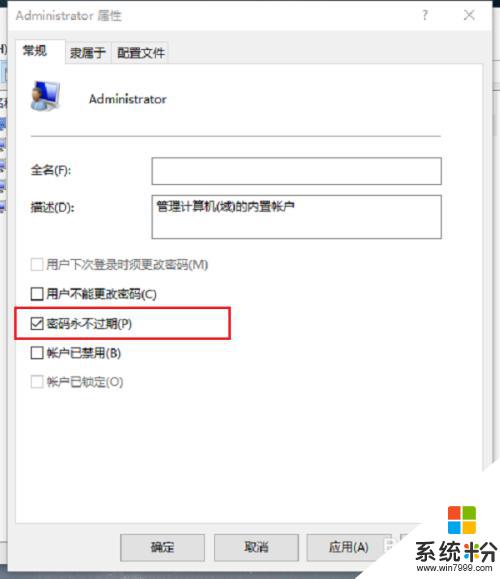
4.第四步返回win10係統桌麵之後,點擊左下方的開始菜單,選擇“用戶圖標”,如下圖所示:
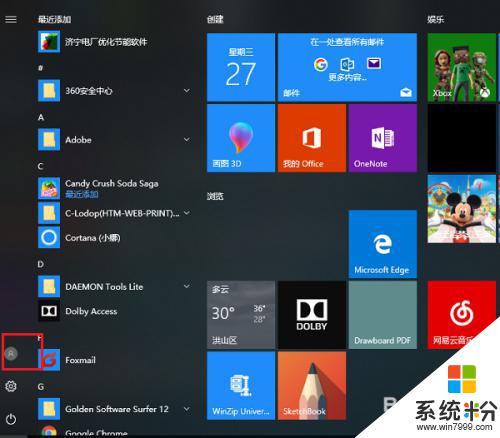
5.第五步點擊用戶圖標之後,選擇“Administrator”,如下圖所示:
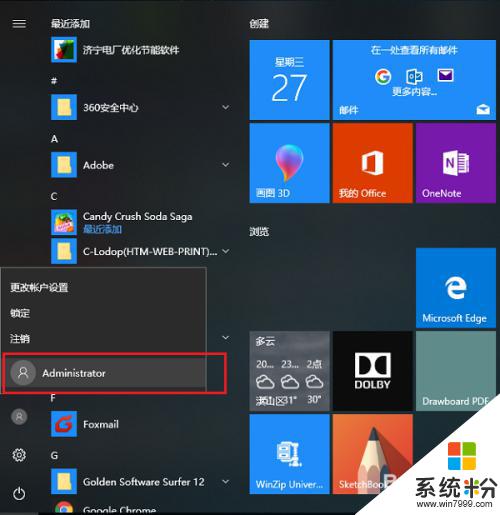
6.第六步點擊之後,切換到Administrator用戶登錄界麵。點擊登錄,就進去了管理員賬戶,如下圖所示:
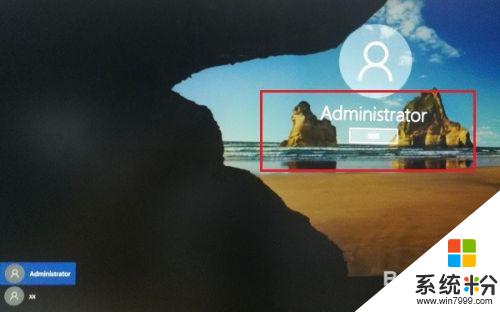
以上是管理員賬戶的登陸步驟,如果還有不清楚的用戶,可以參考以上小編給出的步驟進行操作,希望對大家有所幫助。